
Jei sistemoje „Windows 11“ aplink ekraną matote geltoną rėmelį, yra keletas galimų šios problemos priežasčių. Dažniausios priežastys yra tam tikri ekrano įrašymo įrankiai, pasenusios grafikos tvarkyklės, neteisingi rodymo nustatymai ir kt. Atsižvelgiant į pagrindinę problemą, gali tekti išbandyti įvairius sprendimus, kad pašalintumėte geltoną kraštą.
1 sprendimas: patikrinkite „Windows“ ekrano kopijos kraštinių nustatymą
- Pasiekite „Windows“ nustatymus paspausdami
Win + Iir kairėje šoninėje juostoje pasirinkite „Privatumas ir sauga“.
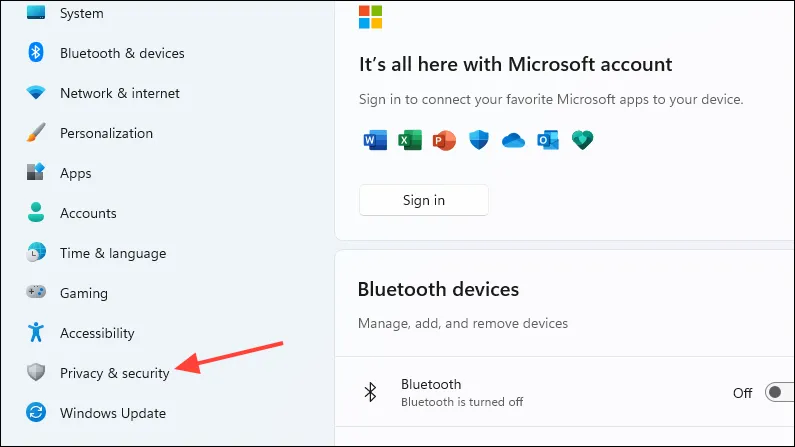
- Slinkite žemyn, kad surastumėte ir spustelėkite „Ekrano nuotraukos kraštinės“.
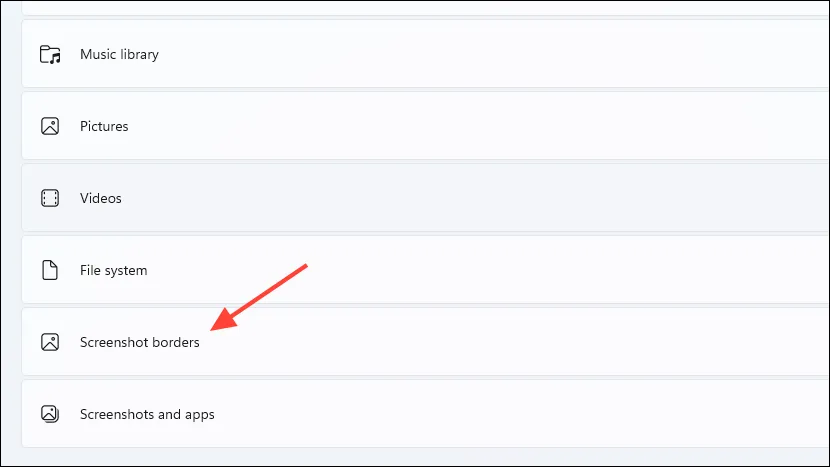
- Įsitikinkite, kad visos šio puslapio parinktys yra aktyvuotos. Jei jų nėra, perjunkite šalia jų esančius jungiklius, kad juos įjungtumėte. Tai leis tokioms programoms kaip „Snipping Tool“ ir „OBS Studio“ išjungti ekrano kopijų kraštines, o tai gali išspręsti geltonos spalvos kraštinės problemą.
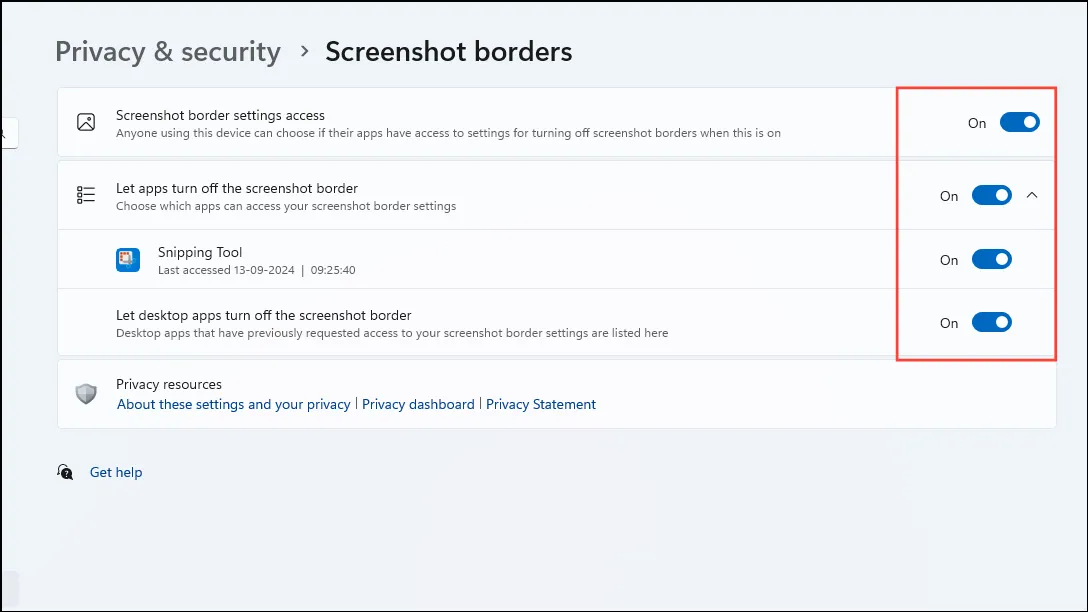
2 sprendimas: išjunkite diktorių ir spalvų filtrus
Įtaisytasis pasakotojas ir spalvų filtrai sistemoje „Windows“ pagerina regėjimo negalią turinčių vartotojų pasiekiamumą, tačiau suaktyvinus aplink ekraną gali netyčia sukurti geltoną kraštelį. Norėdami juos išjungti, atlikite šiuos veiksmus:
- Pasiekite „Windows“ nustatymus naudodami
Win + Iir kairiajame meniu pasirinkite „Prieinamumas“.
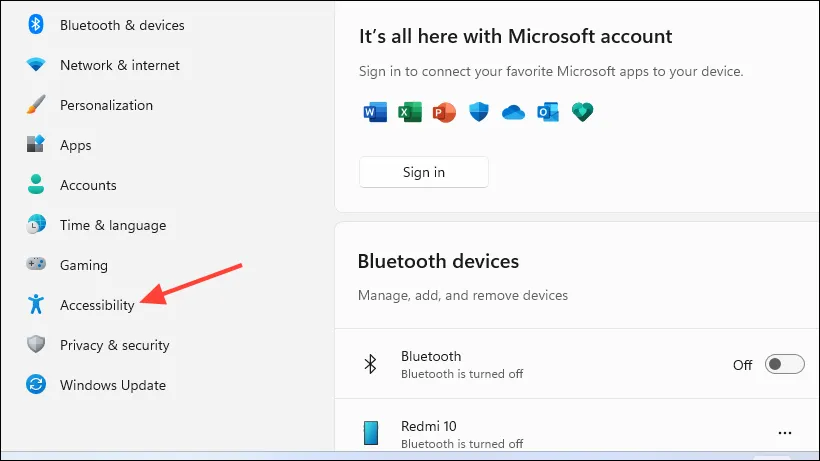
- Pritaikymo neįgaliesiems puslapyje pasirinkite „Dikatorius“.
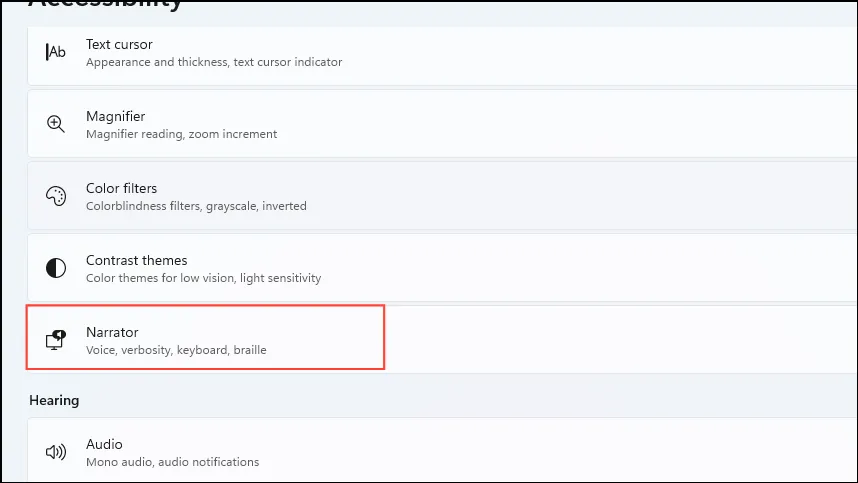
- Perjunkite nustatymą „Diktatorius“, kad jį išjungtumėte.
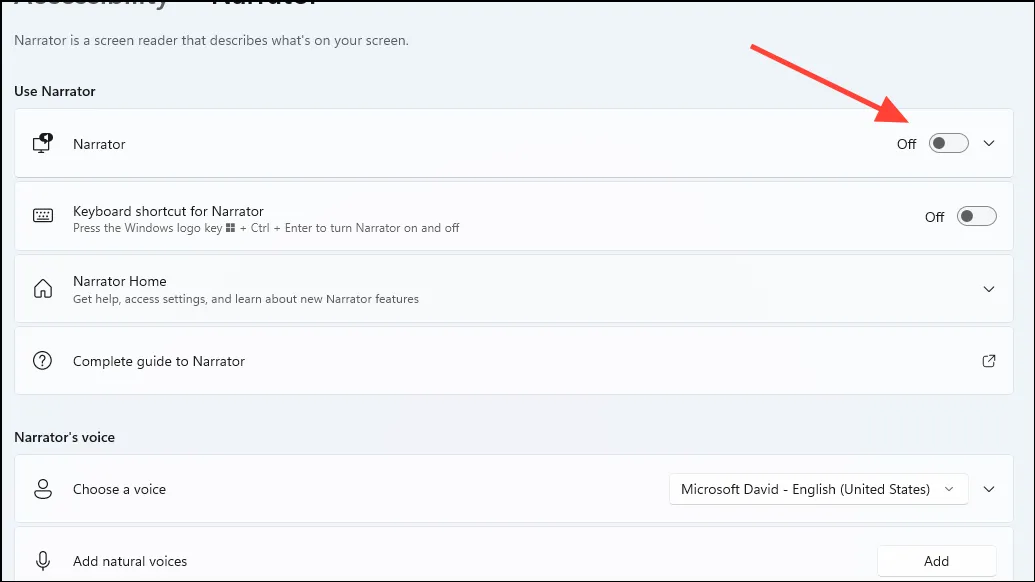


Parašykite komentarą